
Когато се работи с компютър, в особени случаи, е необходимо да промените езика на интерфейса му. Това не може да се направи, без да инсталирате съответния езиков пакет. Нека да се научат как да смените езика на компютъра с Windows 7.
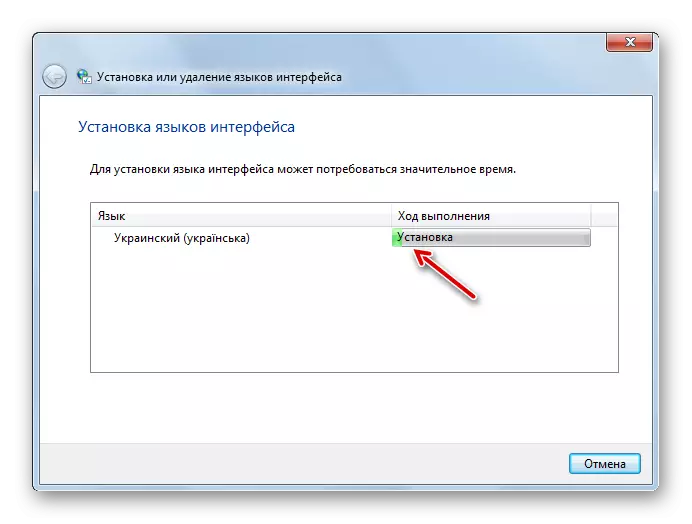
Метод 2: Ръководство за инсталиране
Но не всички потребители имат възможност да използват интернет на компютър, който има нужда от инсталиране на пакет. Освен това, не всички възможни езици са достъпни чрез "Update Center". В този случай, има опция да се използва за ръчно инсталиране на по-натоварени и се пренася в пакета за целта компютър файл.
Изтеглете Език пакет
- Изтеглете езиков пакет от официалния сайт на Microsoft или да го прехвърля на компютъра на друг начин, например, с помощта на флаш устройство. Заслужава да се отбележи, че само тези опции, които не са в Центъра за актуализации са представени на Microsoft уеб ресурс. При избора, е важно да се вземат предвид също и изхвърлянето на вашата система.
- Сега отидете на раздела "Control Panel" от менюто Start.
- Отидете на секцията "Часовник, език и регион".
- След това щракнете върху името "Език и регионални стандарти".
- прозореца за управление на настройките за местоположението започва. Отидете на "Езици и клавиатура" в раздела.
- В блок "Език на интерфейса", щракнете върху "Инсталиране или изтриване на езика".
- В прозореца, който се отваря, изберете "Инсталиране на език за интерфейса" вариант.
- прозореца за избор на начина на монтиране е пуснат. Натиснете бутона "Преглед на компютър или мрежа".
- В нов прозорец, натиснете "преглед ...".
- В "Общ преглед на файлове и папки" инструмент се отваря. С него, отидете в директорията, където сте изтеглили език пакета се намира с разширение MLC, то и натиснете изберете "OK".
- След това, името на пакета ще бъде показана в "инсталация или Delete езици" прозореца. Уверете се, че отметката е поставена точно срещу него и натиснете "Next".
- В следващия прозорец трябва да се съгласите с лицензите. За да направите това, поставете върху бутона за избор на позиция "Приемам условията" и натиснете "Next".
- След това се предлага да се чете съдържанието на файла "README" за избрания езиков пакет, който се показва в същия прозорец. След запознаване натиснете "NEXT".
- След това процедурата за инсталиране на пакет, който може да отнеме значително време започва директно. Продължителност зависи от размера на силата на файла и компютъра компютри. Динамиката на инсталацията се показва с помощта на графичен индикатор.
- След като обектът е инсталиран, срещу него, състоянието "завършено" ще се появи в прозореца за настройка на интерфейса. Кликнете върху "Напред".
- След това се отваря прозорец, в който можете да изберете новоинсталирания езиков пакет като езиков интерфейс. За да направите това, изберете името и кликнете върху "Промяна на езика на дисплея на интерфейса. След рестартиране на компютъра, избраният език ще бъде зададен.
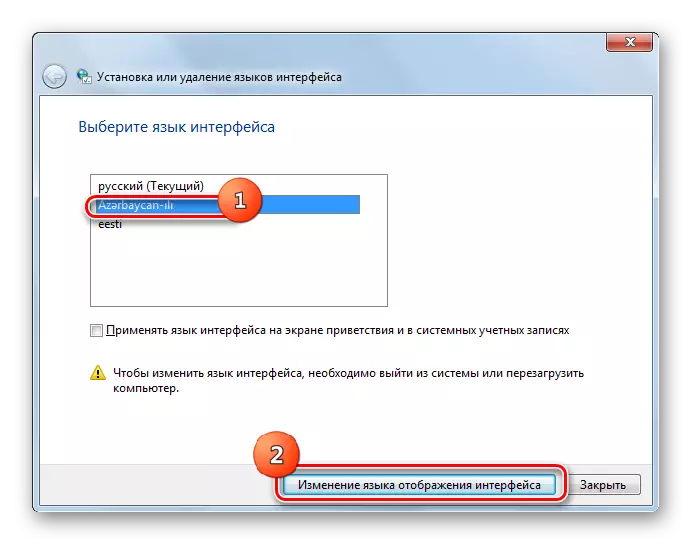
Ако не искате да използвате този пакет и промените настройките на системата езикови, а след това просто кликнете върху бутона Close.
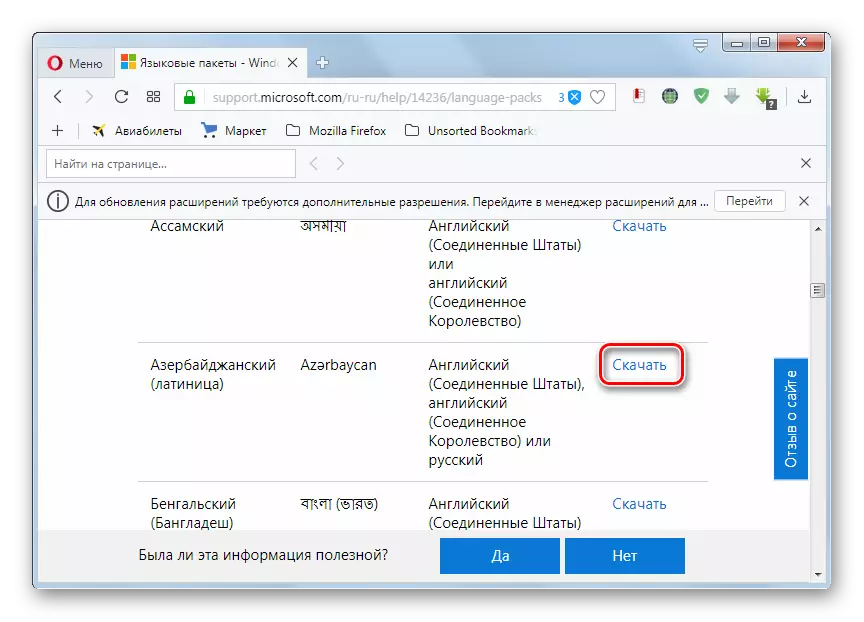
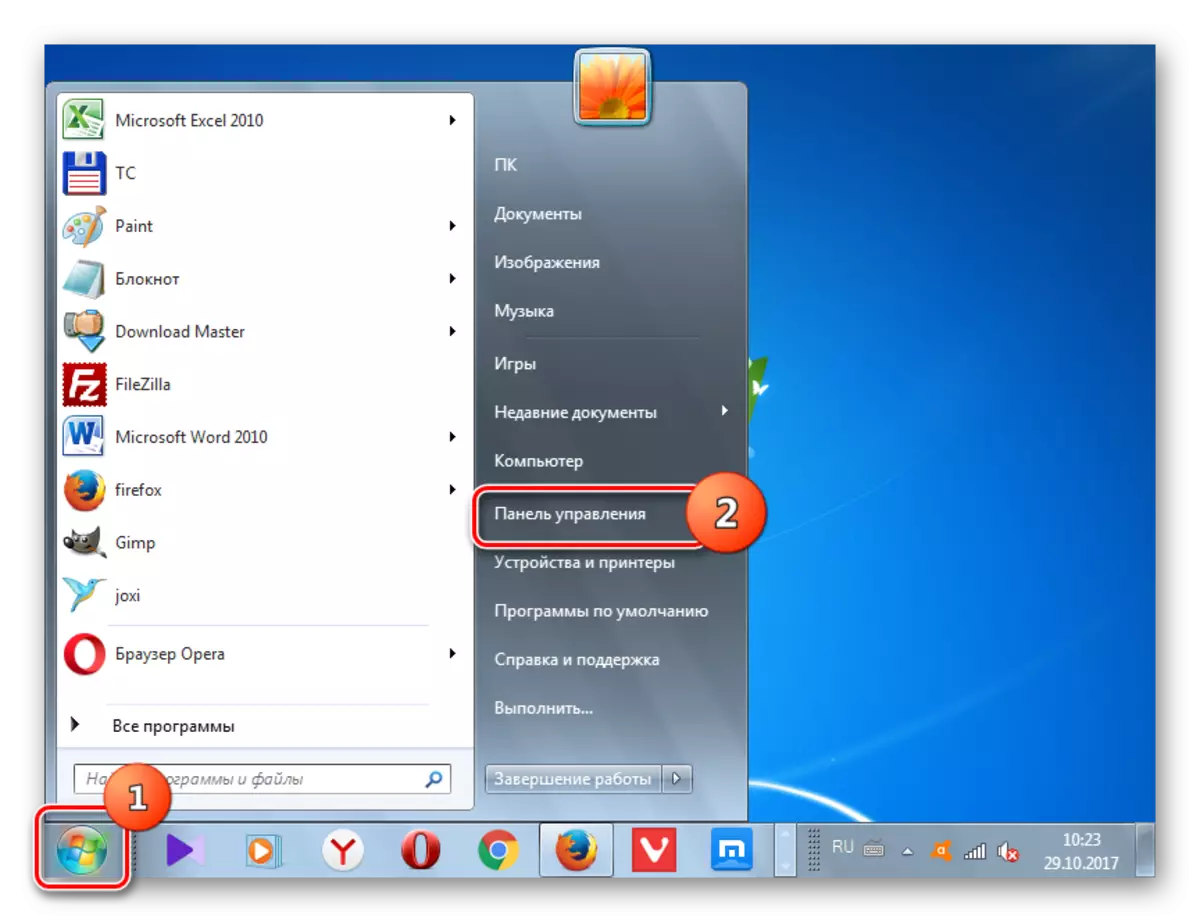




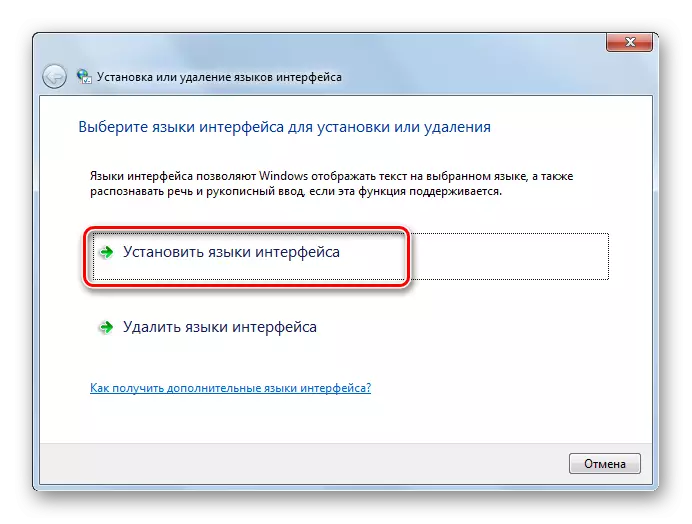
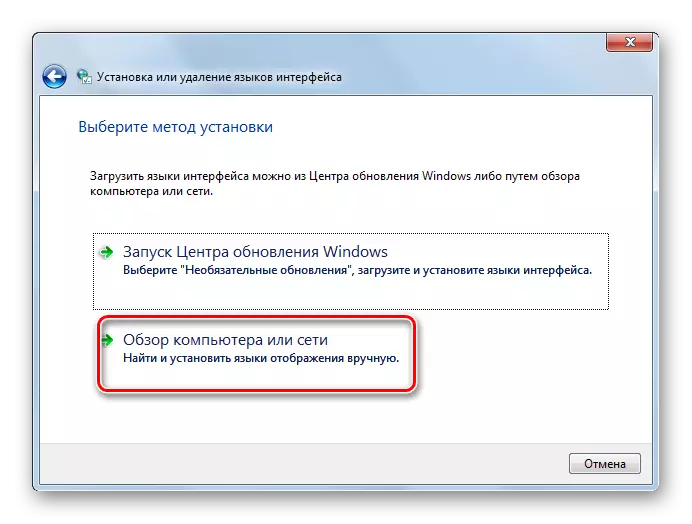
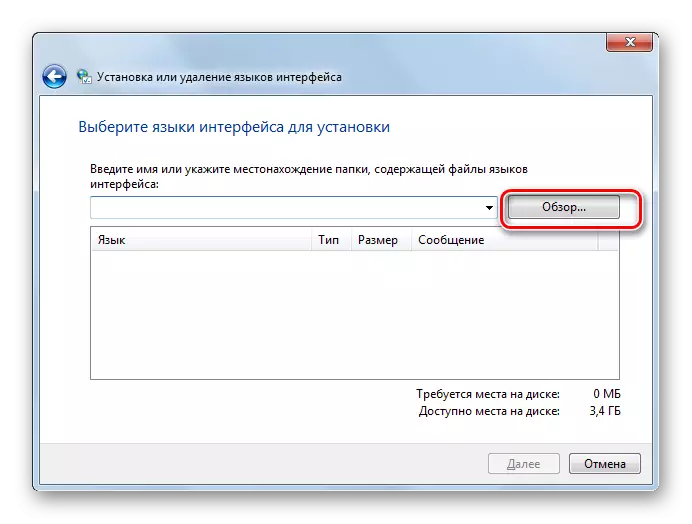
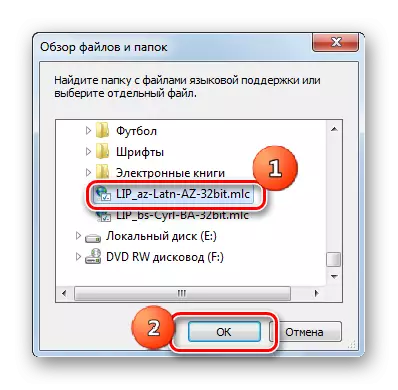
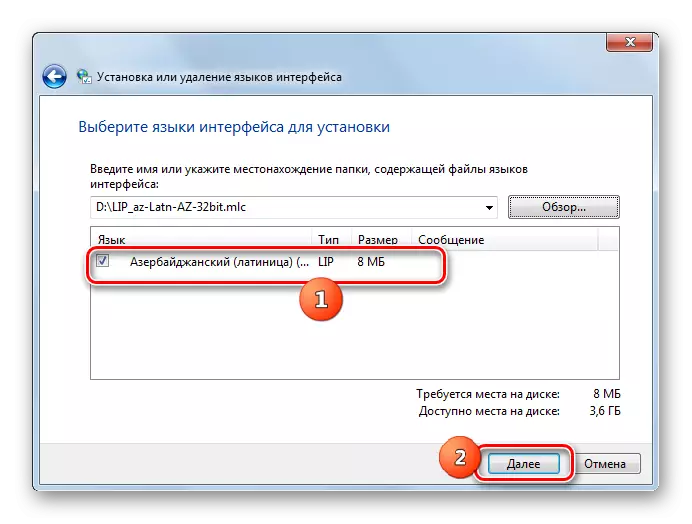



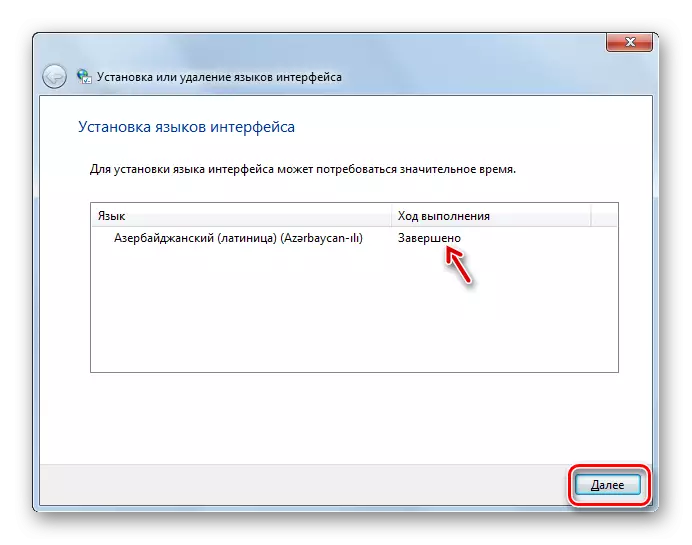

Както можете да видите, процедурата за инсталиране на езиков пакет като цяло е интуитивен, без значение как действате: чрез "Update Center" или чрез настройките на езиковите параметри. Въпреки че, разбира се, когато се използва първата опция за действие, процедурата е по-автоматизирана и изисква минимална намеса на потребителите. По този начин сте научили как да русирате Windows 7 или напротив, за да го преведете на чужд език.
